Содержание
Установка модуля «NeoSeo Генератор имен» для OpenCart, ocStore
Содержание
- Установка модуля “NeoSeo Генератор названий»
- Настройка модуля “NeoSeo Генератор названий»
2.1. Настройка основных параметров модуля
2.2. Настройка правил генерации
2.2.1. Генерация правил для товаров
2.3. Пример настройки работы модуля по cron
1. Установка модуля “NeoSeo Генератор названий»
Для установки модуля “NeoSeo Генератор названий» для OpenCart необходимо:
- Установить файлы модуля на сайт любым удобным способом. Рекомендуем копировать файлы модуля в корневой каталог сайта с помощью ftp, а не менеджера установки в административной зоне сайта
- Перейти в административную панель сайта и выбрать раздел “Дополнения”->”Модули”:
- В открывшемся списке модулей выбрать ”NeoSeo Генератор названий” и нажать кнопку “Установить/ Активировать”:
На этом установка модуля завершена и можно переходить к редактированию настроек модуля. 2.
2.
2. Настройка модуля “NeoSeo Генератор названий»
Для редактирования настроек модуля необходимо перейти в административную панель сайта и выбрать раздел “Расширения”->”Расширения”. В открывшемся списке модулей для OpenCart выбрать “NeoSeo Генератор названий» для OpenCart и нажать на кнопку “Редактировать”:
После этого на экране появится окно редактирования настроек модуля.
2.1. Настройка основных параметров модуля
Вкладка “Параметры” предназначена для настройки следующих параметров:
Статус — Включение/отключение модуля. Для того, чтобы модуль выводился на Панели управления административной зоны, необходимо в поле “Статус” выбрать значение “Включено”.
CRON — В этой строке указан путь к директории с файлом для запуска работы модуля по CRON (планировщик, запуск работы модуля по установленному расписанию).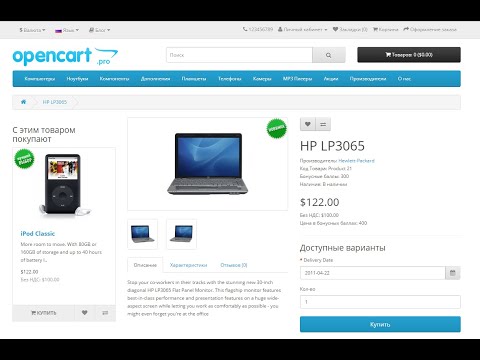
2.2. Настройка правил генерации
2.2.1. Генерация правил для товаров
Название — опция, предназначенная для указания шаблонов (правил) генерации названия товара.
Поле ввода. Поле ввода состоит из нескольких строк, в зависимости от количества языков, на которые переведен ваш сайт.
1 — поле ввода шаблона для генерации нового имени.
2 — кнопка для открытия клавиатуры с Эмодзи. Клавиатура позволяется добавлять в название товаров Эмодзи (смайлики).
3 — с помощью этого параметра можно выбрать, хотите ли вы Перезаписывать имя согласно шаблону для товаров уже добавленных на сайт.
Доступные теги. Примеры тегов, которые можно использовать при генерации имени:
- [product_id] — id товара, автоматически генерируемое сайтом при добавлении товара.
- [product_name] — имя товара.
- [sku] — артикул товара.
- [price] — цена товара.

- [model_name] — модель товара.
- [manufacturer_name] — производитель товара.
- [category_name] — категория товара.
- [product_options] — опции товара.
- [product_attributes] — атрибуты товара (вкладка Атрибуты аналогично Опциям товара).
- [neoseo_filter.option_id] — имя фильтра из модуля NeoSeo Фильтр, который вы используете для товара.
- [neoseo_values.filter.option_id] — значения фильтра из модуля NeoSeo Фильтр, который вы используете для товара.
- [dump_product_name] — имя товара до генерации названия с помощью модуля.
Генерировать. После нажатия на кнопку генерируются новые названия для товаров.
Если на сайте много товаров и на сервере стоит ограничение в скорости работы скрипта, рекомендуем настроить генерацию с помощью Cron. Для этого необходимо использовать ссылку, которая находится в настройках модуля на вкладке Параметры.
2.
 3. Пример настройки работы модуля по cron
3. Пример настройки работы модуля по cron
На сервере нужно найти Задания Сron. Интерфейс может отличаться в зависимости от панели управления, которая установлена на вашем хостинге, в CPanel это выглядит так:
Если у вас возникли трудности с поиском этого раздела, вы можете обратиться в поддержку вашего хостинга.
В Заданиях Cron в строку Команда нужно вставить, скопированную ранее ссылку Cron и выбрать период для выполнения скрипта, например, Каждый день.
Установка модуля “NeoSeo Сортировка товаров по наличию» для OpenCart, ocStore
Содержание
- Установка модуля “NeoSeo Сортировка товаров по наличию»
- Настройка модуля “NeoSeo Сортировка товаров по наличию»
2.1. Настройка основных параметров модуля
- Демонстрация работы модуля. Сортировка товара в списке товаров категории на витрине по наличию на складе
1. Установка модуля “NeoSeo Сортировка товаров по наличию»
Для установки модуля “NeoSeo Сортировка товаров по наличию» для OpenCart необходимо:
- Установить файлы модуля на сайт любым удобным способом.
 Рекомендуем копировать файлы модуля в корневой каталог сайта с помощью ftp, а не менеджера установки в административной зоне сайта.
Рекомендуем копировать файлы модуля в корневой каталог сайта с помощью ftp, а не менеджера установки в административной зоне сайта. - Перейти в административную панель сайта и выбрать раздел “Модули / Расширения”->”Модули / Расширения”, выбрать тип расширения “Модули”:
- В открывшемся списке модулей выбрать ”NeoSeo Сортировка товаров по наличию” и нажать кнопку “Активировать”:
На этом установка модуля завершена и можно переходить к редактированию настроек модуля.
2. Настройка модуля “NeoSeo Сортировка товаров по наличию»
Для редактирования настроек модуля необходимо перейти в административную панель сайта и выбрать раздел “Модули / Расширения”->”Модули / Расширения”. В открывшемся списке модулей для OpenCart выбрать “NeoSeo Сортировка товаров по наличию” и нажать на кнопку “Редактировать”:
После этого на экране появится окно редактирования настроек модуля.
2.1. Настройка основных параметров модуля
Вкладка “Параметры” предназначена для настройки следующих параметров:
Статус — Включение/отключение модуля. Для того, чтобы использовать модуль в списке товаров на витрине, необходимо выбрать значение “Включено”.
Убирать товары которых нет в наличии в конец списка. Если данная опция, будет иметь статус “Включено”, то те товары которые на данный момент отсутствуют (остаток на складе, количество равно или меньше 1), будут автоматически перемещаться в конец списка товаров на витрине. Статус “Отключено”товары останутся на своих местах, независимо от того есть они в наличии или нет.
После изменения всех настроек необходимо нажать кнопку “Сохранить” или “Сохранить и закрыть”:
3. Демонстрация работы модуля. Сортировка товара в списке товаров категории на витрине по наличию на складе
Для примера рассмотрим товар ноутбук HP LP3065. На витрине в категории товар располагается первым в списке.
На витрине в категории товар располагается первым в списке.
Переходим в Административную панель управления сайтом, в раздел “Каталог” -“Товары”, нажимаем кнопку “Редактировать” возле нужного нам товара:
Для того чтобы товар изменил свое отображение в списке категории на витрине, необходимо изменить ему количество товара (количество изменяется для демонстрации работы модуля). Для этого переходим на вкладку “Данные”
и указываем количество “0”, делаем так чтобы он отсутствовал на складе:
нажимаем кнопку “Cохранить” в правом верхнем углу:
Теперь при обновлении страницы на сайте, видим что данный товар HP LP3065 автоматически переместился в конец списка:
Simla.com Документация: Страница не найдена
Разделы
Продажи
129
статьи
Демонстрационные данные в системе
Заказы
Клиенты
Задачи
Склад
Менеджеры
Финансы
Маркетинг
39
статьи
Рассылки
Сегменты
Правила
Интеграция
53
статьи
Создание и редактирование ключа API
Работа с маркетплейсом
Службы доставки
Модули для интеграции с сайтом
Телефония
Модули для работы с датабуками
Рекомендации
Отслеживание звонков
Аналитические услуги
Аналитика
45
статьи
Аналитика по заказам
Аналитика по клиентам
Аналитика по продуктам
Аналитика по менеджерам
Аналитика по коммуникациям
Финансовая аналитика
Настройки
91
статьи
Пользователи
магазины
Книги данных
Статусы заказов
Статусы продуктов
Триггеры
Настройки связи
Верность
Системные настройки
Чаты
38
статьи
Функциональность чата
Подключение мессенджеров и чатов
Боты
Установка антиспам-расширения CleanTalk на OpenCart
Загрузите файл плагина UNZIP_FIRST_opencart_cleantalk_antispam-2. 1.zip.
1.zip.
Предыдущая версия UNZIP_FIRST_opencart_cleantalk_antispam-2.0.zip.
Перейти к панели управления защитой от спама
1. Сделайте резервные копии файлов форума и базы данных.
2. Скачать архив расширения.
3. Зайти в Панель администратора OpenCart -> Расширения -> Установщик -> Загрузить архив с плагином.
4. Перейдите на вкладку Расширения -> Расширения -> Выберите тип расширения « Модули «.
Найдите в таблице строку «Антиспам от CleanTalk» и установите плагин.
5. Перейдите в раздел «Расширения» -> «Модификации» -> выберите «Защита от спама от CleanTalk» и нажмите кнопку «Обновить», чтобы восстановить кэш модификаций.
6. Перейдите на вкладку Extensions -> Extensions -> еще раз выберите тип расширения « Modules «. Затем нажмите Настройки для защиты от спама от CleanTalk.
7.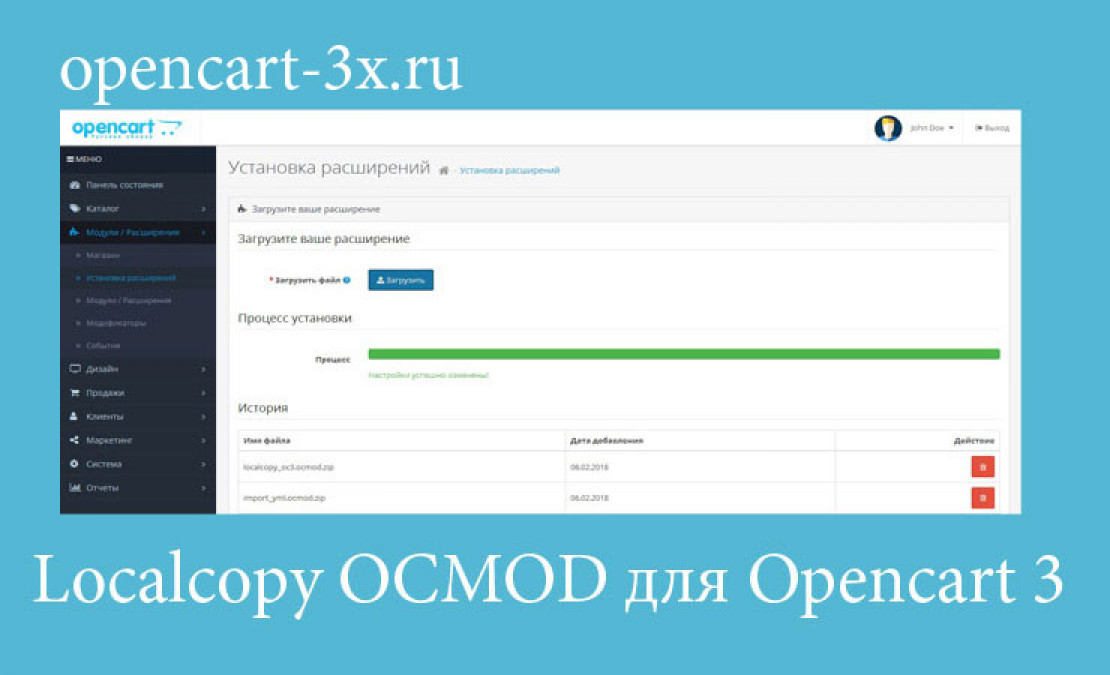 Скопируйте Ключ доступа с панели инструментов CleanTalk и вставьте его в поле «Ключ доступа» , настройте модификацию и нажмите синюю кнопку «Сохранить» .
Скопируйте Ключ доступа с панели инструментов CleanTalk и вставьте его в поле «Ключ доступа» , настройте модификацию и нажмите синюю кнопку «Сохранить» .
Пройдите тестовую регистрацию или оставьте тестовый комментарий, используя адрес электронной почты из черного списка: [email protected]
>>> Не выполнять никаких тестов при входе в систему с правами администратора.
Используйте это руководство, чтобы добавить веб-сайт на панель защиты от спама CleanTalk: https://cleantalk.org/help/add-website
Поздравляю. Анти-Спам установлен!
Уведомления:
- Если у вас возникли ошибки после установки расширения, выполните следующие действия:
Перейдите в папку: » /storage/cache» -> Очистить все данные.
- Расширение CleanTalk Anti-Spam не совместимо с модификацией Xtensions-Best Checkout и Customer Framework.


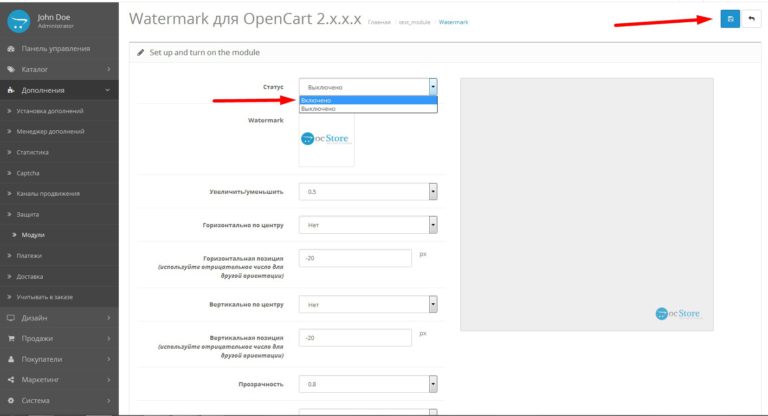
 Рекомендуем копировать файлы модуля в корневой каталог сайта с помощью ftp, а не менеджера установки в административной зоне сайта.
Рекомендуем копировать файлы модуля в корневой каталог сайта с помощью ftp, а не менеджера установки в административной зоне сайта.